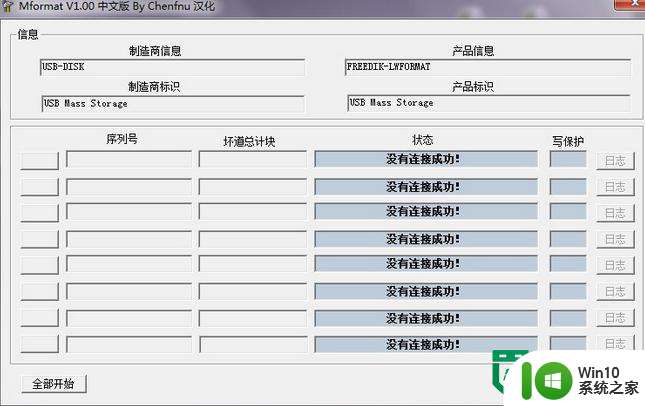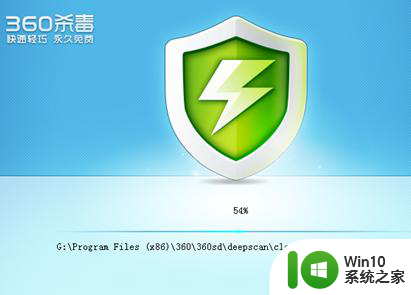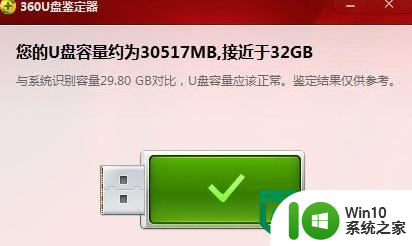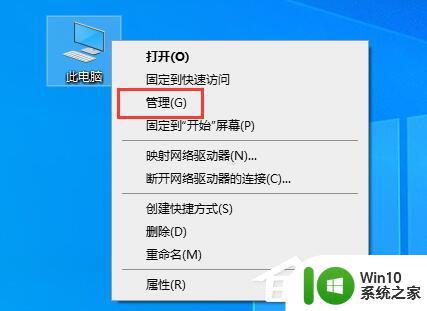u盘量产怎么做?u盘量产教程 U盘量产工具下载
更新时间:2024-04-28 17:57:06作者:yang
随着科技的不断发展,U盘已经成为日常生活中不可或缺的存储工具,当我们需要大量生产U盘时,该如何快速高效地完成呢?U盘量产工具的出现为我们提供了便利。通过下载并使用U盘量产工具,我们可以轻松实现大规模U盘的生产,提高工作效率,满足各种量产需求。接下来让我们一起来了解一下U盘量产的具体操作方法吧!
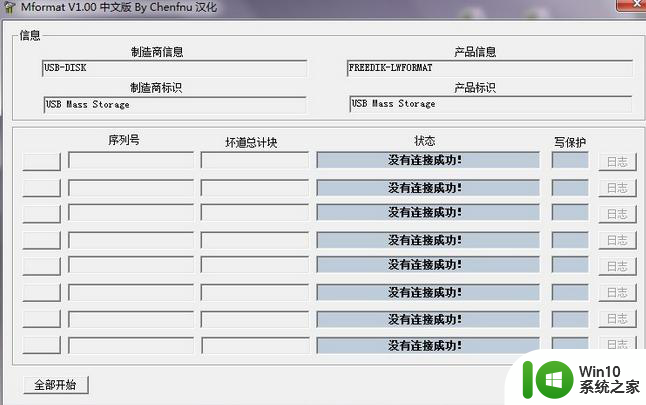
具体操作方法如下:
1、用chipgenius检测一下U盘的主控芯片,打开量产工具;
2、点击右边的"扫描USB设备”,找到自己的u盘;
3、然后点右边的参数设置,会出现一个对话框,要求输入密码,敲两下回车然后点确定就可以了;
4、选中default.ini,然后点打开;
5、这里可根据个人需要更改,在右边制作CD-ROM那打钩,然后找到自己想要量产进U盘的ISO文件的位置,点确定;
6、这里敲一下空格键或点“开始量产”,再点确定就可以了;
7、经量产成功后,到磁盘管理里面分一下区就可以了 。
以上就是u盘量产怎么做?u盘量产教程的全部内容,有需要的用户就可以根据小编的步骤进行操作了,希望能够对大家有所帮助。